كيفية إنشاء قسيمة منبثقة في WordPress (خطوة بخطوة)
نشرت: 2022-10-07هل تريد إنشاء قسيمة منبثقة على موقع WordPress الخاص بك؟
تعد النوافذ المنبثقة للكوبون طريقة رائعة لتحويل زوار موقعك على الويب إلى عملاء يدفعون. هناك عدة طرق مختلفة لإنشاء وعرض القسائم المنبثقة. ومع ذلك ، فإن إظهار القسيمة في الوقت المناسب يُحدث فرقًا كبيرًا في تحويل الزائرين المتروكين إلى عملاء.
في هذه المقالة ، سنلقي نظرة على كيفية إضافة قسيمة منبثقة إلى موقع WordPress أو WooCommerce.
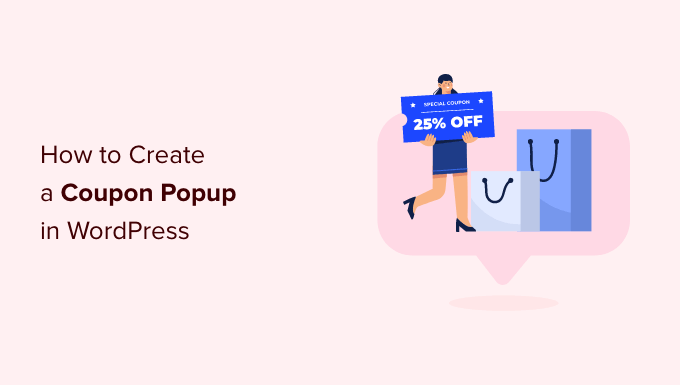
لماذا يجب أن تقدم قسيمة للزوار؟
غالبًا ما يشعر أصحاب الأعمال الجدد بالقلق من أن القسائم ستأكل أرباحهم. ومع ذلك ، يعرف أصحاب الأعمال الراسخة أن تقديم الخصومات هو وسيلة قوية لجعل الزوار يتخذون قراراتهم بدلاً من الجلوس على الحياد.
يساعدك تقديم رموز القسيمة على استرداد مبيعات سلة التسوق المهجورة ، وتحويل الزائرين إلى عملاء ، وتحقيق المزيد من المبيعات.
تتيح لك معظم منصات التجارة الإلكترونية مثل WooCommerce إنشاء أكواد قسيمة بسهولة. ومع ذلك ، فإن مشاركة أكواد القسائم هذه مع عملائك تحدث فرقًا كبيرًا.
لهذا السبب في هذه المقالة ، سنشارك طريقتين مختلفتين لمشاركة القسائم مع زوارك. يتضمن ذلك نافذة منبثقة لخروج الكوبون وعلامة لكوبون تدور على عجلة.
دعنا نلقي نظرة على كيفية إنشاء قسيمة منبثقة في WordPress أو WooCommerce.
كيفية إنشاء قسيمة منبثقة في WordPress
أفضل طريقة لإنشاء قسيمة منبثقة هي استخدام OptinMonster. إنه أفضل مكون إضافي لبرنامج WordPress المنبثق وبرامج إنشاء قوائم العملاء المحتملين في السوق.
أولاً ، تحتاج إلى زيارة موقع OptinMonster لإنشاء حساب. ما عليك سوى النقر فوق الزر "Get OptinMonster Now" للبدء.
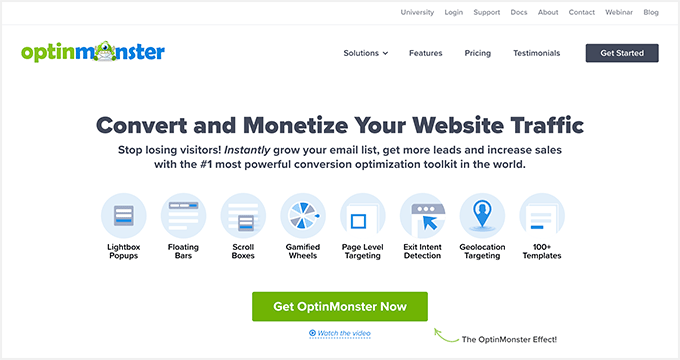
ستحتاج على الأقل إلى خطة النمو لأنها تتضمن حملات Coupon Wheel وقواعد استهداف متقدمة للنوافذ المنبثقة.
بعد ذلك ، تحتاج إلى تثبيت وتفعيل المكون الإضافي OptinMonster على موقع WordPress الخاص بك. لمزيد من التفاصيل ، راجع دليلنا خطوة بخطوة حول كيفية تثبيت مكون WordPress الإضافي.
يعمل المكون الإضافي كموصل بين حساب OptinMonster وموقع WordPress الخاص بك.
عند تنشيط المكون الإضافي ، سترى معالج إعداد OptinMonster. انطلق وانقر على زر "ربط حسابك الحالي".
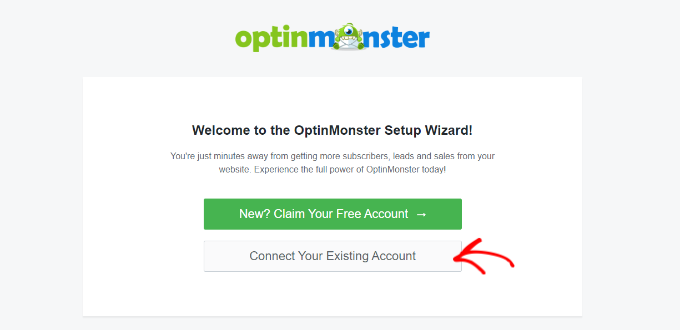
سيتم الآن فتح نافذة جديدة حيث ستحتاج إلى ربط موقع WordPress الخاص بك بـ OptinMonster.
ما عليك سوى النقر فوق الزر "الاتصال بـ WordPress" للمتابعة.
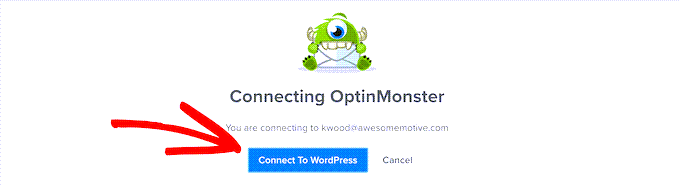
يمكنك أيضًا توصيل متجر WooCommerce الخاص بك بـ OptinMonster. فقط تأكد من قيامك بإعداد متجر للتجارة الإلكترونية في WordPress.
أولاً ، ستحتاج إلى الانتقال إلى OptinMonster »الإعدادات من لوحة إدارة WordPress الخاصة بك.
بعد ذلك ، توجه إلى علامة التبويب "عام" وانقر فوق الزر "إنشاء مفاتيح تلقائية + ربط WooCommerce".
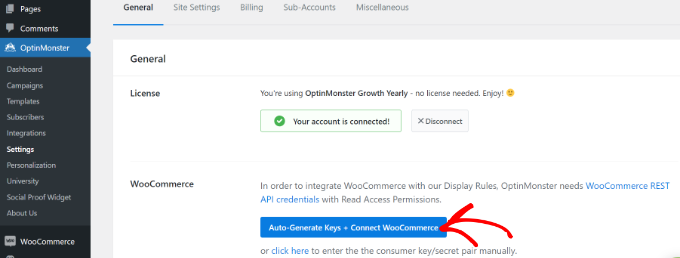
ستقوم WooCommerce الآن بإنشاء مفاتيح تلقائيًا والاتصال بحساب OptinMonster الخاص بك.
الآن ، أنت مستعد تمامًا لإنشاء أول حملة قسيمة منبثقة.
إنشاء حملة القسيمة المنبثقة الخاصة بك
لإنشاء حملة ، يمكنك الانتقال إلى OptinMonster »الحملات من لوحة معلومات WordPress الخاصة بك ، ثم النقر فوق الزر" إنشاء حملتك الأولى ".
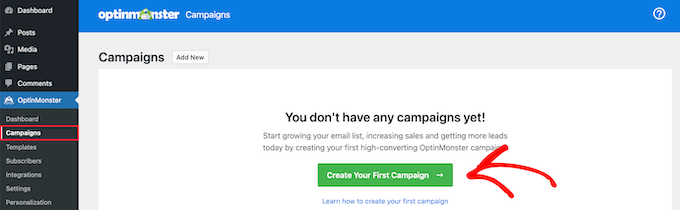
في الشاشة التالية ، سيعرض OptinMonster أنواعًا وقوالبًا مختلفة للحملات.
أولاً ، ستحتاج إلى اختيار نوع الحملة. سنستخدم "Popup" ، والتي يجب أن تكون الاختيار الافتراضي.
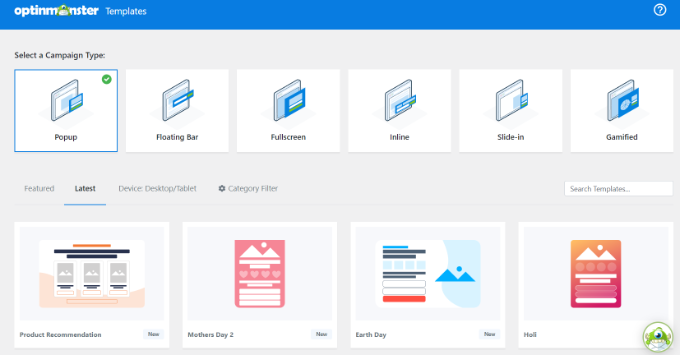
بعد ذلك ، سيُطلب منك تحديد قالب.
يحتوي OptinMonster على مجموعة كبيرة من القوالب التي يمكنك الاختيار من بينها ، مع الكثير من التخطيطات وأنظمة الألوان المختلفة. نموذج "القسيمة" مثالي لإنشاء هذه النافذة المنبثقة. بالرغم من ذلك ، يمكنك تحديد قالب مختلف إذا كنت تفضل ذلك.
يمكنك استخدام مربع البحث للعثور على نموذج القسيمة أو التمرير لأسفل في الصفحة.
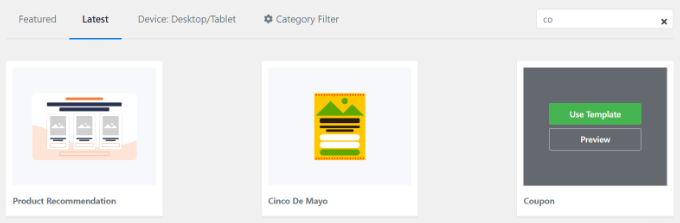
بعد ذلك ، مرر مؤشر الماوس فوق النموذج وانقر فوق الزر "استخدام النموذج".
الخطوة الأخيرة قبل إنشاء قسيمتك المنبثقة هي تسمية الحملة. بعد إدخال الاسم ، انقر فوق الزر "بدء البناء".
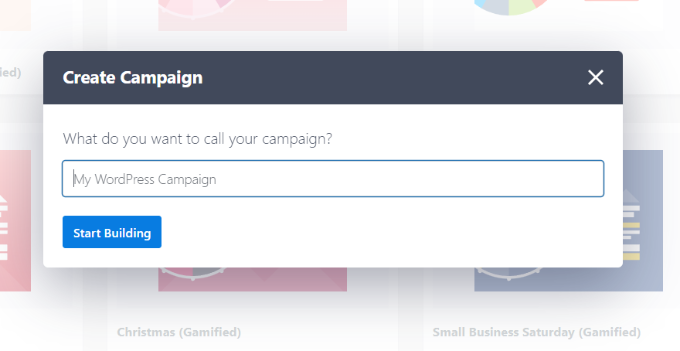
تصميم قسيمتك المنبثقة
بمجرد النقر فوق "بدء البناء" ، سترى منشئ حملة السحب والإفلات.
يمكنك استخدامه لإضافة قوالب مختلفة إلى القالب الخاص بك وتغيير النص والألوان وتصميم القسيمة بالطريقة التي تريدها.
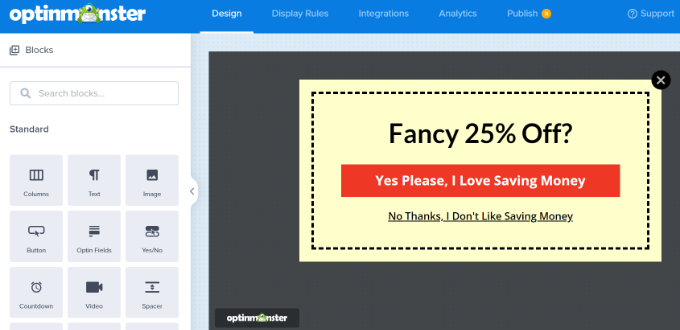
يمكنك أيضًا النقر فوق أي عنصر من عناصر التصميم لتغييره أكثر. هنا ، قمنا بتحرير النص وجعلناه لونًا مختلفًا.
بمجرد إجراء التغييرات ، سترى تحديثات في الوقت الفعلي في نموذج القسيمة المنبثقة.
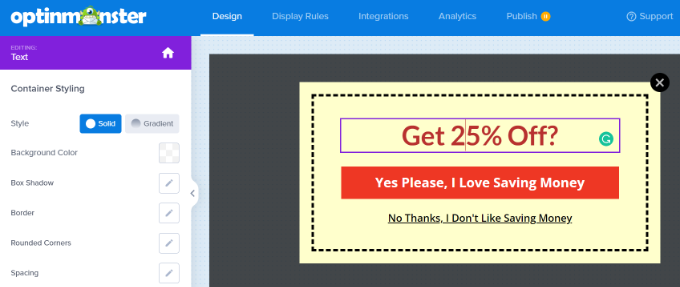
قد ترغب في تجربة خطوط وألوان مختلفة لجعل النص الخاص بك يبرز في النافذة المنبثقة أو يطابق علامتك التجارية.
خارج النص والعناصر داخل النافذة المنبثقة ، يمكنك أيضًا تغيير لون الخلفية وإضافة صورة إلى قسيمتك وتعيين لون الحد وتغيير نمط الحد والمزيد.
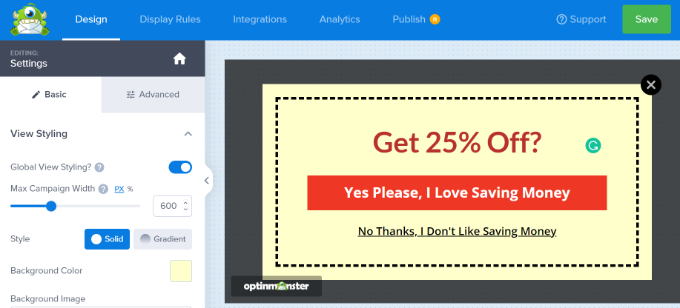
بمجرد الانتهاء من التغييرات ، يرجى التأكد من تخزين حملتك بالنقر فوق الزر الأخضر "حفظ" أعلى الشاشة.
قرر كيفية تسليم رمز القسيمة الخاص بك
الآن بعد أن قمت بإعداد نافذة الكوبون المنبثقة الخاصة بك ، عليك أن تقرر كيف ستقوم بالفعل بتسليم رمز القسيمة إلى الزائر.
هناك عدة طرق للقيام بذلك في OptinMonster ، ولكن أفضل طريقة هي تسليم رمز القسيمة على الفور من خلال عرض النجاح في OptinMonster وإرساله عبر رسالة إخبارية عبر البريد الإلكتروني.
بهذه الطريقة ، إذا لم يكن الزائر جاهزًا للشراء على الفور ، فسيكون لديه رمز القسيمة في صندوق بريده الإلكتروني للرجوع إليه بسهولة لاحقًا.
بشكل افتراضي ، تم تصميم قسيمتك المنبثقة بالفعل لاستخدام "عرض النجاح" بمجرد النقر فوق الزر. للتحقق ، يمكنك النقر فوق الزر ثم رؤية خيار "الانتقال إلى العرض" على الجانب الأيسر من شاشتك.
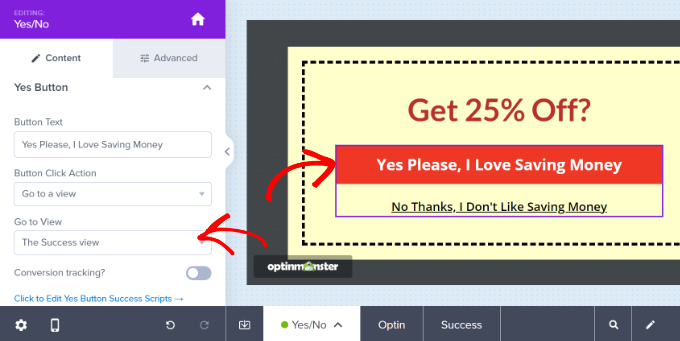
إذا كنت تريد إجراء زر مختلف ، يمكنك تغيير ذلك هنا. بالنسبة إلى الكوبون الأول ، نوصي بالالتزام بالقسيمة الافتراضية.

دمج OptinMonster مع قائمة البريد الإلكتروني الخاصة بك
لإرسال رمز القسيمة الخاص بك عن طريق البريد الإلكتروني تلقائيًا ولإضافة الزائر إلى قائمة بريدك الإلكتروني ، ستحتاج إلى دمج OptinMonster مع خدمة التسويق عبر البريد الإلكتروني.
يعد الاتصال المستمر خدمة رائعة لاستخدامها مع OptinMonster ، ويمكن لقراء WPBeginner الحصول على خصم 20٪ على الأشهر الثلاثة الأولى باستخدام هذه القسيمة.
ومع ذلك ، إذا كنت تستخدم خدمة بريد إلكتروني مختلفة ، فإن OptinMonster يتكامل مع كل مزود رئيسي تقريبًا.
ما عليك سوى الانتقال إلى علامة التبويب "التكامل" والنقر فوق الزر "+ إضافة تكامل جديد" لإضافة خدمة التسويق عبر البريد الإلكتروني.
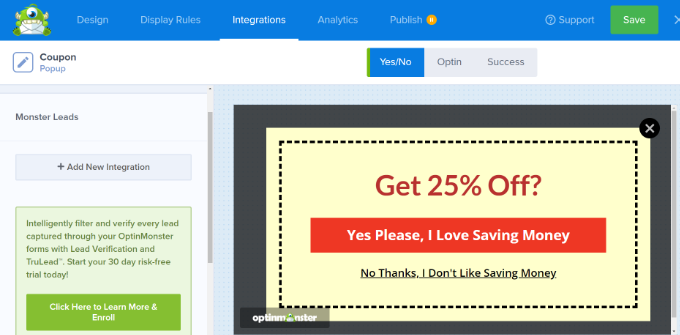
بمجرد القيام بذلك ، يمكنك إعداد بريد إلكتروني آلي للخروج كلما قام شخص ما بالتسجيل في قائمة البريد الإلكتروني من خلال قسيمتك المنبثقة.
نصيحة إضافية: قم بتحرير نموذج عرض النجاح
يمكنك عرض وتغيير نموذج "طريقة عرض النجاح" بالرجوع إلى علامة التبويب " تصميم " في حملتك والنقر فوق خيار "نجاح" أسفل الشاشة.
يبدو الإعداد الافتراضي على هذا النحو ، ولكن يمكنك تعديله بأي طريقة تريدها ، تمامًا مثلما قمت بتعديل نافذة الكوبون المنبثقة.
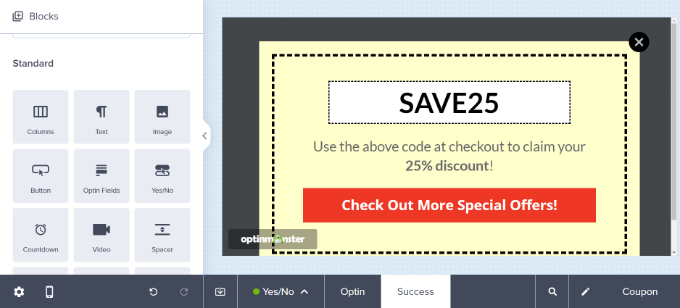
قم بتغيير قواعد عرض الكوبون المنبثق
بشكل افتراضي ، ستظهر قسيمتك المنبثقة للزوار بعد أن يكونوا في أي صفحة من موقعك لمدة 5 ثوانٍ.
إذا كنت تريد تغيير هذا ، فانتقل إلى علامة التبويب "عرض القواعد".
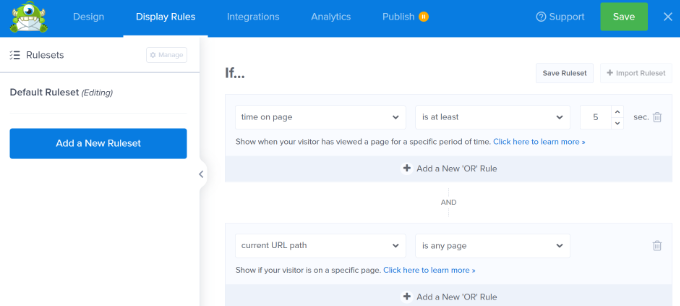
يمكنك تعيين أي قواعد عرض تريدها ، ولكن أحد القواعد الرائعة التي يمكنك تجربتها هي Exit-Intent.
يمكن لتقنية OptinMonster الخاصة هذه معرفة متى يكون الزائر على وشك مغادرة موقعك وإظهار قسيمتك المنبثقة في اللحظة المناسبة.
يمكنك إضافة هدف الخروج عن طريق تحديد "تم اكتشاف الخروج" من القائمة المنسدلة واختيار الأجهزة التي تريد عرض الحملة عليها. بشكل افتراضي ، سيتم تعيينه للعرض على جميع الأجهزة.
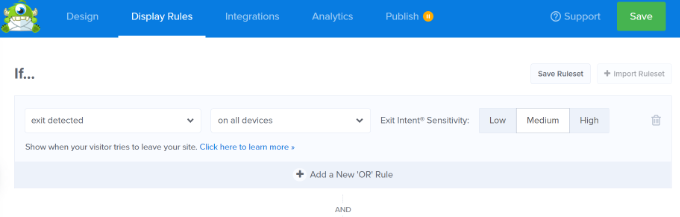
هناك أيضًا خيار للتحكم في حساسية نية الخروج.
بعد ذلك ، قم بالتمرير لأسفل واختر الصفحات التي ترغب في عرض حملتك فيها.
على سبيل المثال ، يمكنك استخدام الإعداد الافتراضي "مسار عنوان URL الحالي" وتحديد خيار "أي صفحة". بهذه الطريقة ، ستظهر حملتك على موقع الويب الخاص بك بالكامل.
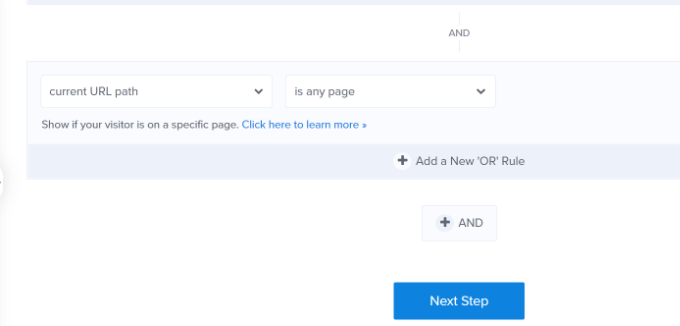
بعد إضافة قواعد العرض ، يمكنك النقر فوق الزر "الخطوة التالية".
يوفر OptinMonster أيضًا خيارات لتشغيل المؤثرات الصوتية وإظهار الرسوم المتحركة عند ظهور القسيمة المنبثقة.
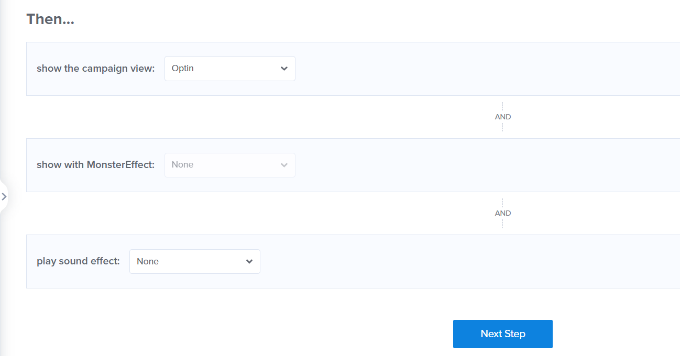
الآن ، يمكنك النقر فوق الزر "الخطوة التالية".
في الشاشة التالية ، سترى ملخصًا لقواعد العرض الخاصة بك. لا تنس النقر فوق الزر "حفظ" لتخزين إعداداتك.
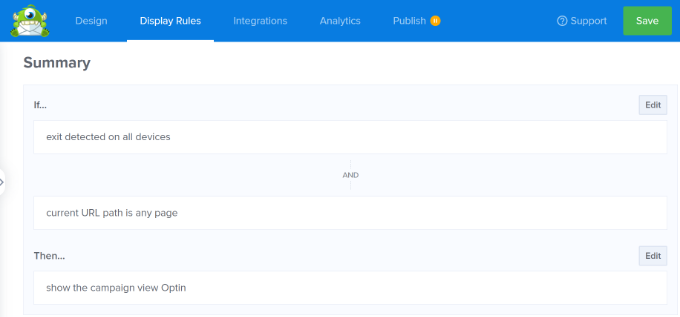
بمجرد أن تصبح راضيًا عن قسيمتك المنبثقة ، يمكنك الانتقال إلى علامة التبويب "نشر" في الأعلى.
بعد ذلك ، تأكد من تحديد "نشر" ضمن قسم "حالة النشر".
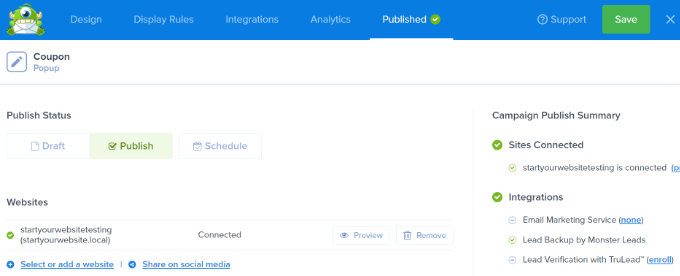
لا تنس النقر فوق الزر "حفظ" في الجزء العلوي وإغلاق أداة إنشاء الحملة.
يمكنك الآن زيارة موقع الويب الخاص بك لمشاهدة نافذة الكوبون المنبثقة قيد التشغيل.

إنشاء عجلة قسيمة Spin-to-Win
تعتبر عجلة الكوبونات التي يتم تدويرها للفوز طريقة رائعة لجعل قسائمك أكثر تشويقًا ومتعة لزوار موقعك. إنها مثل لعبة صغيرة يمكن للزوار لعبها للفوز بخصم أو مكافأة أخرى.
يمكن أن تتضمن خيارات العرض التدريجي للفوز أشياء مثل خصم 10٪ ، أو خصم 20٪ ، أو شحن مجاني ، أو نسخة تجريبية مجانية ، أو أي شيء تريد تقديمه.
تقدم OptinMonster نوع حملة "Gamified" يتيح لك إنشاء نوافذ منبثقة تدور حول العجلة.

بعد ذلك ، قم بالتمرير لأسفل وحدد أحد قوالب Wheel.
يحتوي البرنامج المساعد على قوالب مختلفة للدوران للفوز. ما عليك سوى تمرير مؤشر الماوس فوق أحد النماذج والنقر فوق الزر "استخدام النموذج".
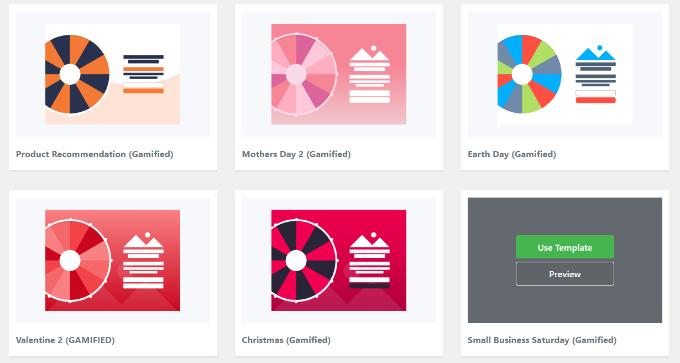
بعد ذلك ، انطلق وقم بتحرير أي جانب من جوانب عجلة القسيمة الخاصة بك.
لتعديل الخيارات الموجودة على عجلة القسيمة نفسها ، ستحتاج إلى النقر فوق الزر "تخصيص أقسام العجلة" على الجانب الأيسر.
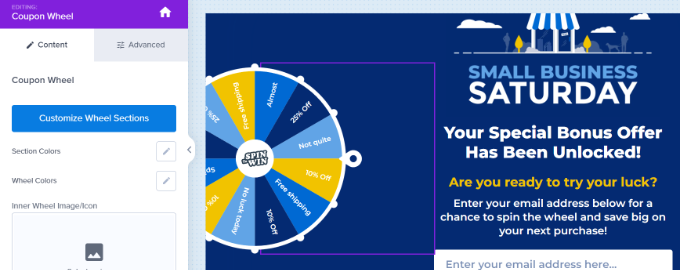
يمكنك بعد ذلك كتابة أي نص كتسمية لكل خيار وإضافة رمز القسيمة لكل خيار فائز.
لاحظ أنه يتم تحديد "فرصة الفوز" تلقائيًا. إذا قمت بتغيير التبديل في واحد أو أكثر من خيارات "Can Win" ، فسوف يعيد OpinMonster حساب فرص الفوز
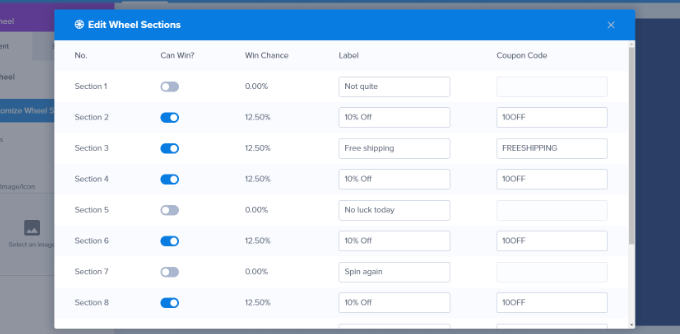
إذا كنت بحاجة إلى مزيد من المساعدة في إنشاء عجلة الكوبون الخاصة بك وإضافتها إلى موقعك ، فراجع المنشور الخاص بنا حول كيفية إضافة اختيارات التدوير للفوز في WordPress و WooCommerce ، والتي تمر خلال العملية بمزيد من التفاصيل.
يمكنك بعد ذلك زيارة موقع الويب الخاص بك لمشاهدة النافذة المنبثقة للكوبون المنبثق للفوز.
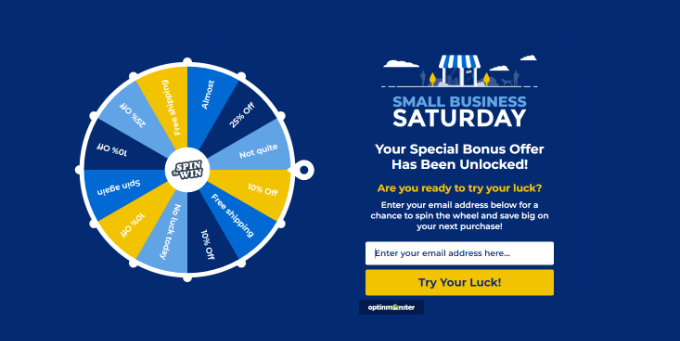
نأمل أن تساعدك هذه المقالة في تعلم كيفية إنشاء قسيمة منبثقة في WordPress. قد ترغب أيضًا في إلقاء نظرة على اختيارنا لأفضل مكونات WooCommerce الإضافية أو دليلنا حول كيفية إضافة إشعارات الدفع إلى موقع WordPress الخاص بك.
إذا أعجبك هذا المقال ، فيرجى الاشتراك في قناتنا على YouTube لدروس فيديو WordPress. يمكنك أيضًا أن تجدنا على Twitter و Facebook.
